- Scoprire EaseUS
- Chi Siamo
- Recensioni & Premi
- Contatta EaseUS
- Rivenditore
- Affiliato
- Mio Conto
- Sconto Education
Sommario della pagina
Scopri L'autore
Aggiornato nel 11/11/2025
Se hai problemi con il computer, ad esempio il PC non si avvia e la scheda grafica non funziona, alcuni tutorial potrebbero suggerirti di aggiornare il driver. Perché il driver è come un ponte tra l'hardware e il sistema operativo. Senza di esso, non puoi facilmente far funzionare il computer. Passa all'aggiornamento dei driver, Driver Easy può fare molto per te. Ma presenta anche degli svantaggi per cui alcuni utenti si sono chiesti se sia sicuro o meno.
Quindi in questo articolo spiegheremo cos'è Driver Easy e come utilizzare Driver Easy per te. Considerando i pro e i contro di questo software, puoi determinare se il software è sicuro da usare.
Contenuto principale:
Che cos'è DriverEasy
Come utilizzare Driver Easy gratuitamente
Come installare manualmente i driver in Windows 10/7
È sicuro o è necessario utilizzare Driver Easy
Suggerimento bonus: clona la tua partizione per evitare la perdita di dati
Che cos'è DriverEasy
Funge da strumento di aggiornamento dei driver, Driver Easy può identificare automaticamente i driver che devi aggiornare facendo clic su un pulsante. Lo strumento supporta il download diretto dei driver dal software invece di cercarli e scaricarli dal sito Web del produttore.
| Professionisti | Contro |
|---|---|
|
|
Se stai provando la versione gratuita di Driver Easy, puoi consultare il tutorial approfondito nella parte successiva.
Come utilizzare Driver Easy gratuitamente
Se stai scaricando la versione gratuita di Driver Easy, Driver Easy può scaricare automaticamente gli aggiornamenti dei driver ed è necessario installare i driver manualmente. Segui passo dopo passo qui:
Passaggio 1. Apri Driver Easy. Fare clic sul pulsante "Scansiona ora".
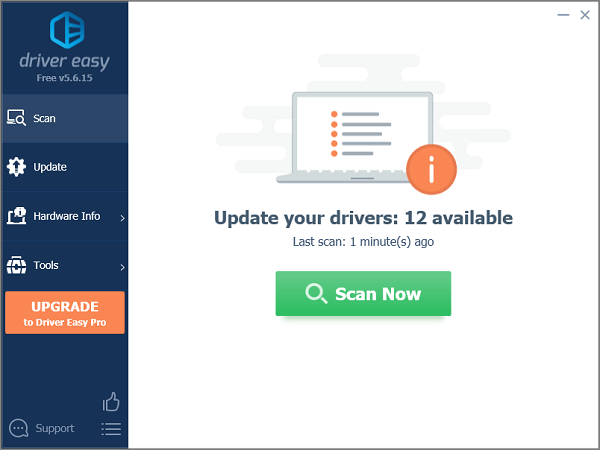
Passaggio 2. Attendi il completamento del processo di scansione.
Passaggio 3. Nella schermata Aggiornamento, Driver Easy ti mostrerà i driver disponibili per l'aggiornamento. Puoi scegliere i driver in base alle tue esigenze.
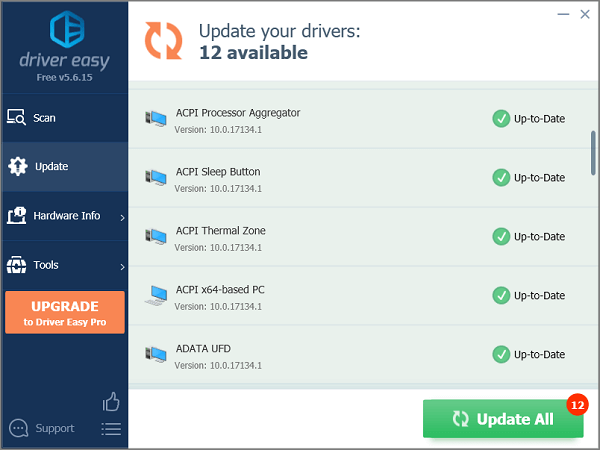
Passaggio 4. Fare clic su "Crea manualmente" e attendere per scaricare i driver.
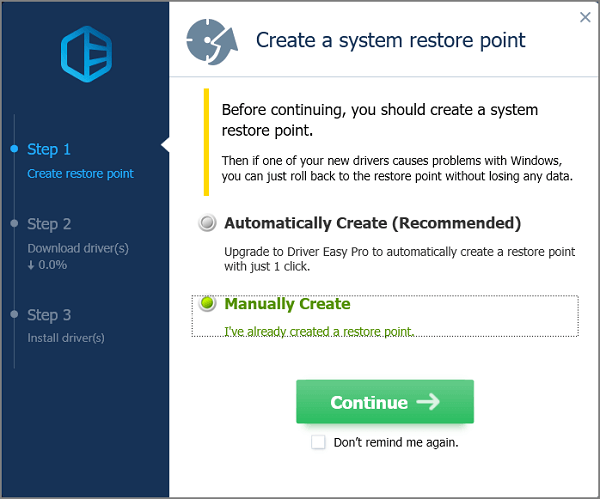
Passaggio 5. Fare clic sul triangolo rivolto verso il basso accanto al pulsante "Aggiorna" e scegliere "Apri posizione file".
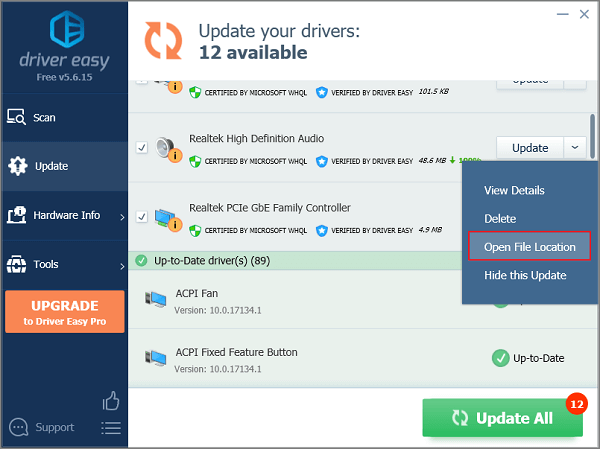
Passaggio 6. Fare doppio clic sui file se la loro estensione è ".exe". Altrimenti, premi "Ctrl + C" per copiare l'indirizzo sulla barra degli indirizzi.
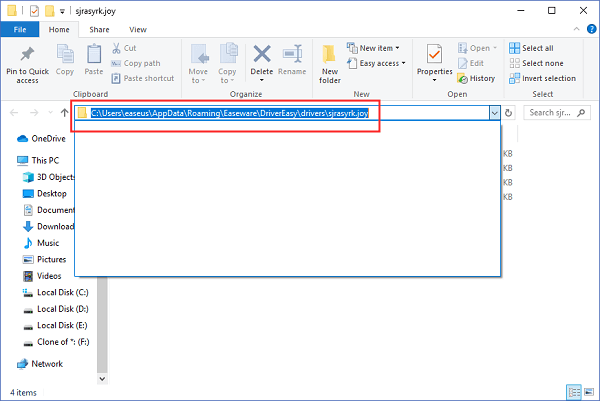
Passaggio 7. Premere "Windows + R" per aprire la finestra Esegui. Digita "devmgmt.msc" per aprire Gestione dispositivi. (Oppure puoi premere "Windows + X" per fare clic su Gestione dispositivi nel menu.)
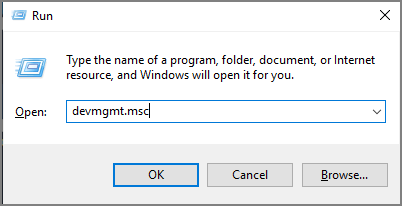
Passaggio 8. Espandi le categorie e scegli il dispositivo per cui desideri aggiornare.
Passaggio 9. Fare clic con il pulsante destro del mouse sul dispositivo e selezionare "Aggiorna driver".
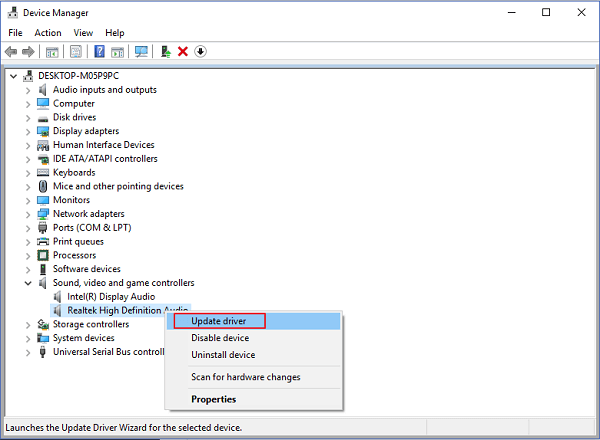
Passo 10. Nella finestra Aggiorna driver, fai clic su "Cerca il software del driver nel mio computer".
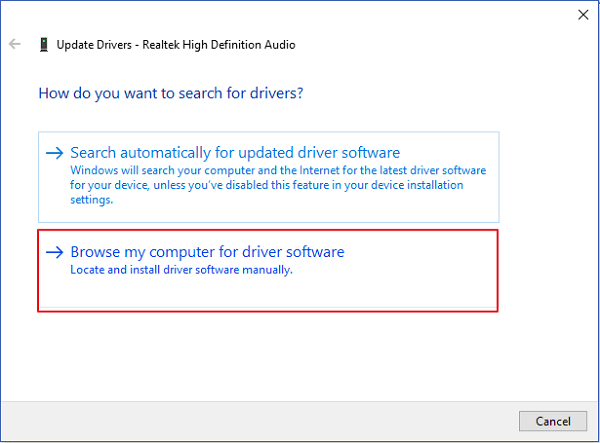
Passaggio 11. Nella sezione "Cerca driver in questa posizione", incolla l'indirizzo copiato nel Passaggio 5 . E attendi il completamento del processo di installazione.
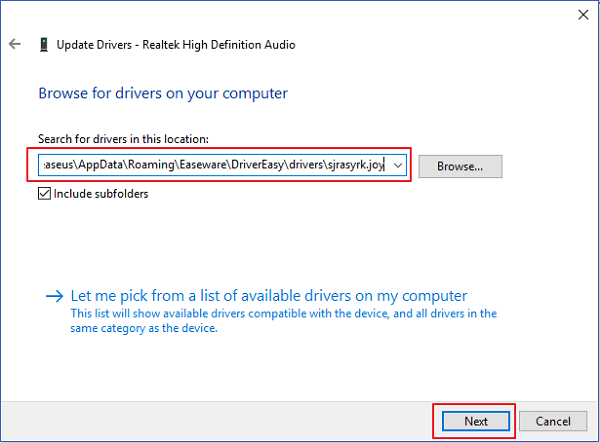
Se il driver è stato installato correttamente, puoi visualizzare informazioni su "Windows ha aggiornato correttamente i driver".
Come installare manualmente i driver in Windows 10/7
Passaggio 1. Trova e scarica i driver dal sito Web del produttore.
- Identificare la marca e il modello dell'hardware specifico. (Digita "Informazioni di sistema" nella casella di ricerca e controlla i dettagli. Ad esempio i dispositivi audio come mostra l'immagine.)
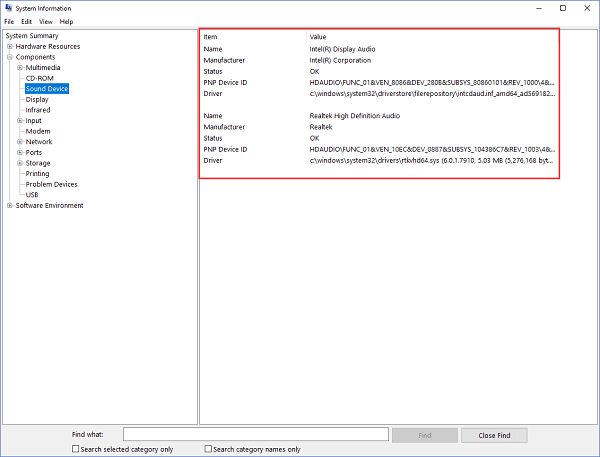
- Vai al sito Web di supporto del produttore dell'hardware e scarica il driver. (La pagina di supporto elencherà le informazioni sul download dei driver. Se non riesci a trovarlo, chiama il sito Web per richiedere informazioni.)
- Salva e decomprimi il file .inf sul tuo computer. Salvalo sul desktop o in un altro posto facile da trovare.
Passaggio 2. Aggiorna i driver tramite Gestione dispositivi
- Premi "Windows + X" per aprire Gestione dispositivi.
- Espandi le categorie per le quali desideri aggiornare.
- Fare clic con il pulsante destro del mouse sul dispositivo e selezionare il pulsante "Aggiorna driver", quindi scegliere "Cerca il software del driver nel mio computer".
- Scegli la posizione del driver del dispositivo.
- Fare clic su Apri > Avanti.
È sicuro o è necessario utilizzare Driver Easy
"Un mio amico mi ha detto di provarlo e, una volta utilizzato, mi dice che 14 dei miei driver non sono aggiornati e che dovrei aggiornarli. Ma sono sicuro che sia sicuro o necessario." Hai lo stesso problema di questo utente?
Se desideri che il software gratuito installi automaticamente il driver, potresti deluderti perché le funzionalità sono a pagamento. Inoltre, la modalità offline è uno dei punti forti del prodotto, ma durante il processo di installazione del driver è necessario operare online. Alcuni utenti si sono lamentati della perdita di dati o del PC bloccato su Reddit.
Ma Driver Easy è inutile? Ovviamente no.
Se non sei sicuro di quale driver sia obsoleto, puoi trovare facilmente il driver corrispondente. Rispetto al metodo manuale nella sezione precedente, consente di risparmiare tempo. Puoi aggiornare i driver il prima possibile invece di rimanere bloccato nell'identificazione delle informazioni sull'hardware.
Suggerimento bonus: clona la tua partizione per evitare la perdita di dati
"...Ho scaricato Driver Easy e mi costano l'audio sul mio laptop HP e non riesco a recuperarlo......" In considerazione della perdita occasionale di dati, ti consigliamo di utilizzare EaseUS Partition Master per la partizione copiare prima di utilizzare Driver Easy. Puoi ottenere le copie uno a uno del tuo disco di origine come destinazione.
Passo 1. Seleziona il disco di origine.
- Fare clic su "Clona" dal menu a sinistra. Selezionare "Clona disco sistema operativo" o "Clona disco dati" e fare clic su "Avanti".
- Scegli il disco di origine e fai clic su "Avanti".
Passo 2. Seleziona il disco di destinazione.
- Scegli l'HDD/SSD desiderato come destinazione e fai clic su "Avanti" per continuare.
- Leggere il messaggio di avviso e confermare il pulsante "Sì".
Passaggio 3. Visualizza il layout del disco e modifica la dimensione della partizione del disco di destinazione.
Quindi fare clic su "Continua" quando il programma avvisa che cancellerà tutti i dati sul disco di destinazione. (Se sono presenti dati preziosi sul disco di destinazione, eseguirne il backup in anticipo.)
Puoi selezionare "Adatta automaticamente il disco", "Clona come sorgente" o "Modifica layout del disco" per personalizzare il layout del disco. (Seleziona l'ultimo se vuoi lasciare più spazio per l'unità C.)
Passaggio 4. Fare clic su "Avvia" per avviare il processo di clonazione del disco.
Come possiamo aiutarti
Scopri L'autore
Pubblicato da Aria
Aria è una fan della tecnologia. È un onore essere in grado di fornire soluzioni per i tuoi problemi con il computer, come il backup dei file, la gestione delle partizioni e problemi più complessi.
Recensioni dei Prodotti
-
Mi piace il fatto che le modifiche apportate con EaseUS Partition Master Free non vengano immediatamente applicate ai dischi. Rende molto più semplice immaginare cosa accadrà dopo aver apportato tutte le modifiche. Penso anche che l'aspetto generale di EaseUS Partition Master Free renda semplice qualsiasi cosa tu stia facendo con le partizioni del tuo computer.
Scopri di più -
Partition Master Free può ridimensionare, spostare, unire, migrare e copiare dischi o partizioni; convertire disco tra logico e primario, modificare etichetta, deframmentare, controllare ed esplorare la partizione; e altro ancora. Un aggiornamento premium aggiunge supporto tecnico gratuito e la possibilità di ridimensionare i volumi dinamici.
Scopri di più -
Non eseguirà l'immagine calda delle tue unità né le allineerà, ma poiché è abbinato a un gestore delle partizioni, ti consente di eseguire molte attività contemporaneamente, invece di limitarti a clonare le unità. Puoi spostare le partizioni, ridimensionarle, deframmentarle e altro ancora, insieme agli altri strumenti che ti aspetteresti da uno strumento di clonazione.
Scopri di più
Articoli Relativi
-
L'utilità Kingston Format non funziona? Formattare USB Kingston
![author icon]() Aria/11/11/2025
Aria/11/11/2025 -
Come risolvere la protezione da scrittura della scheda SD ma non bloccata [funzionante al 100%]
![author icon]() Aria/11/11/2025
Aria/11/11/2025 -
Come unire partizioni non adiacenti in Windows 11/10
![author icon]() Elsa/11/11/2025
Elsa/11/11/2025 -
6 modi per ottenere una velocità di scrittura lenta nel Samsung 970 EVO Plus
![author icon]() Aria/11/11/2025
Aria/11/11/2025
EaseUS Partition Master

Gestisci le partizioni e ottimizza i dischi in modo efficiente
